
Tá cásanna ann ina bhfuil an t-úsáideoir i bhfad óna ríomhaire, ach tá sé riachtanach ceangal a dhéanamh dó le haghaidh faisnéise nó oibriú áirithe. Ina theannta sin, féadfaidh an t-úsáideoir taithí gá atá le cúnamh. Chun fadhb den sórt sin a réiteach, ní mór do dhuine a bhfuil cinneadh déanta acu an cúnamh sin a sholáthar go cianda a bheith ceangailte go cianda leis an bhfeiste. A ligean ar a fháil amach conas a chumrú an rochtain iargúlta ar an ríomhaire ag rith Windows 7.
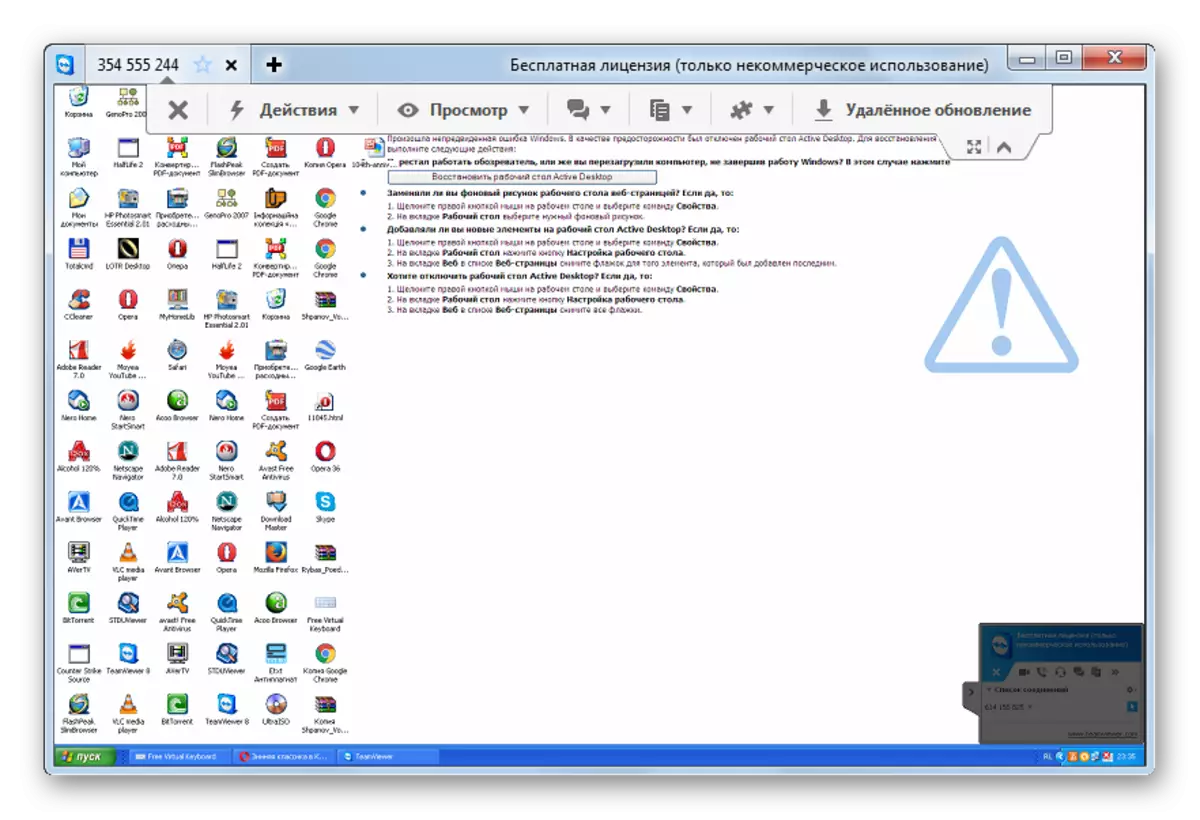
Modh 2: AMMYY admin
Is é AMMYY admin admin an chéad chlár tríú páirtí an-tóir ar an ríomhaire. Is é prionsabal na hoibríochta na huirlise seo cosúil leis an algartam gníomhaíochta i TeamViewer.
- Rith an admin AMMYY ar an ríomhaire a nascfaidh tú. Murab ionann agus TeamViewer, ní gá fiú a bheith suiteáilte chun tús a chur leis. Sa chuid clé den fhuinneog a d'oscail sa "Do ID", "pasfhocal" agus réimsí "do IP", taispeánfar sonraí don nós imeachta nasctha ó ríomhaire eile. Is féidir leat pasfhocal a bheith ag teastáil uait, ach is féidir leat an dara comhábhar a roghnú le haghaidh ionchur (ID nó IP an ríomhaire).
- Anois cuir tús leis an admin AMMYY ar an ríomhaire as a mbeidh tú ceangailte. Sa chuid ar thaobh na láimhe deise den fhuinneog iarratais sa réimse "ID / IP Cliant", cuir isteach id ocht ndigit nó IP den ghléas sin ar mhaith leat a nascadh. Conas an fhaisnéis seo a fháil amach, a dúirt muid sa mhír roimhe seo den mhodh seo. Ansin cliceáil ar "Connect".
- Osclaíonn an fhuinneog ionchuir phasfhocal. Éilíonn an réimse folamh chun cód cúig dhigit a iontráil, atá ar taispeáint sa chlár Riaracháin Ammyy ar ríomhaire iargúlta. Ansin cliceáil "OK".
- Anois, ní mór don úsáideoir atá in aice le ríomhaire iargúlta an nasc a dheimhniú trí chliceáil ar an gcnaipe "Ceadaigh" san fhuinneog atá le feiceáil. Láithreach, más gá, a bhaint de an marc a sheiceáil in aice leis na hítimí iomchuí, d'fhéadfadh sé teorainn le feidhmiú oibríochtaí áirithe.
- Ina dhiaidh sin, beidh an "Deasc" den ghléas iargúlta le feiceáil ar do ríomhaire agus is féidir leat na manipulations céanna a tháirgeadh ar an ríomhaire.
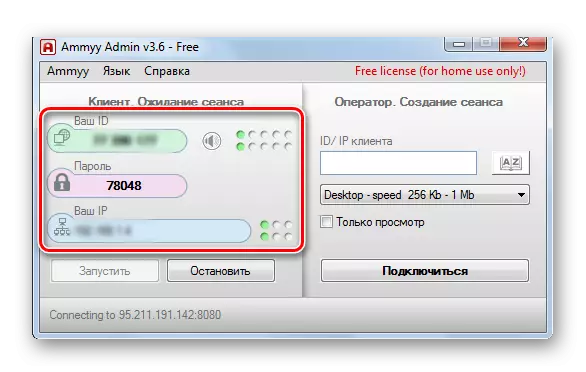
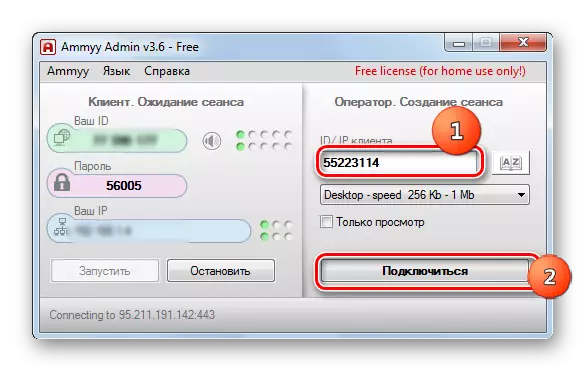
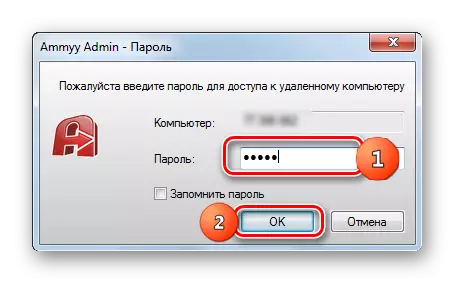
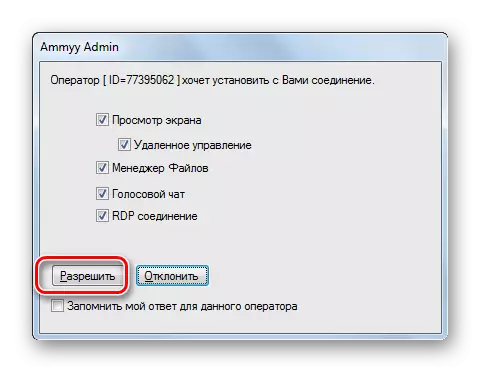
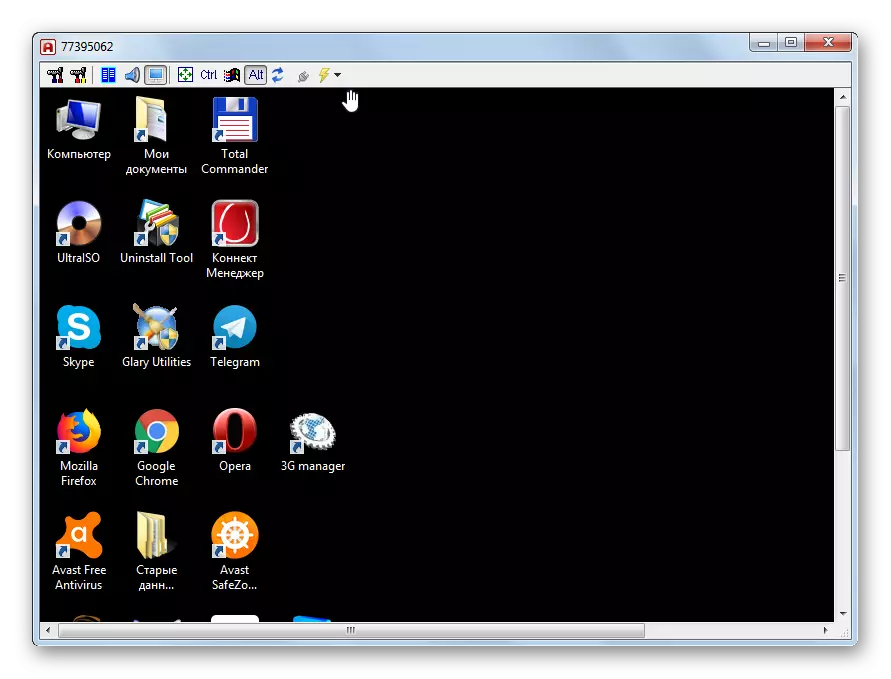
Ach, ar ndóigh, beidh tú ag ceist legitarious, cad atá le déanamh más rud é go mbeidh aon duine a bheith i ríomhaire a dhaingniú ar an nasc? Sa chás seo, ar an ríomhaire, is féidir leat gá ní hamháin a rith ADMIN AMMYY, scríobh sé logáil isteach agus do phasfhocal, ach freisin a dhéanamh ar roinnt gníomhaíochtaí eile.
- Cliceáil ar an roghchlár "AMMYY". Sa liosta oscailte, roghnaigh "Settings".
- Sa an fhuinneog suímh gur dealraitheach sa chluaisín Cliaint, cliceáil ar an gcnaipe "Ceart Rochtana".
- Oscail an "Cearta Rochtana" fhuinneog. Cliceáil ar an deilbhín i bhfoirm icon glas "+" ina chuid íochtarach.
- Is cosúil A fuinneog bheag. I réimse Aitheantais Ríomhaireachta, ní mór duit a chur isteach ar an ID AMMYY ADMIN ar an ríomhaire as a mbeidh rochtain ar an gléas atá ann faoi láthair a rochtain. Dá bhrí sin, ní mór an t-eolas ar an eolas roimh ré. I réimsí níos ísle is féidir leat dul isteach focal faire nuair a théann tú isteach ar an rochtain ar úsáideoir leis an ID sonraithe. Ach má fhágann tú na réimsí folamh, ansin an focal faire atá nach bhfuil ag teastáil fiú nuair atá ceangailte. Cliceáil "OK".
- An ID sonraithe agus a chearta taispeántar anois sa "Cearta Rochtana" fhuinneog. Cliceáil "OK", ach nach dhúnadh ar an gclár ADMIN AMMYY féin agus nach dhícheangal an ríomhaire.
- Anois go bhfaighidh tú féin i gcéin, beidh sé go leor chun tús a ADMIN AMMYY ar aon fheiste le tacaíocht ó sé agus cuir isteach an ID nó IP sin PC, ar a bhfuil na manipulations cur síos orthu thuas. Tar éis cliceáil ar an gcnaipe "Connect", beidh a measa láithreach gan an gá a thabhairt isteach focal faire nó dearbhú ó na cinn scríbe.
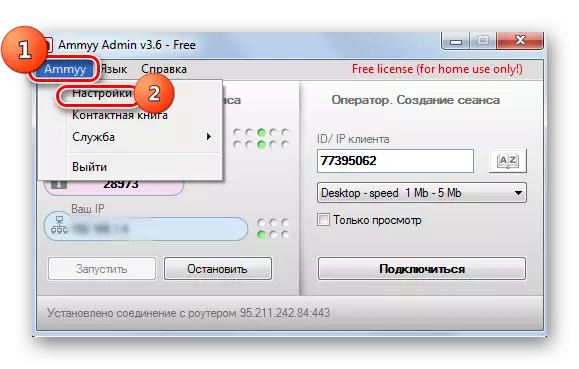
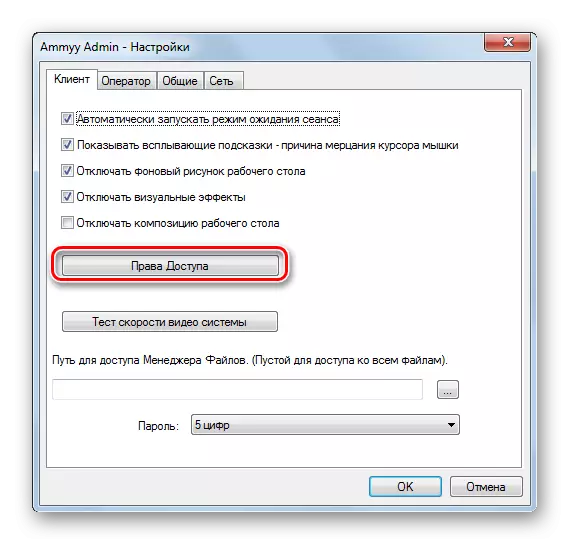
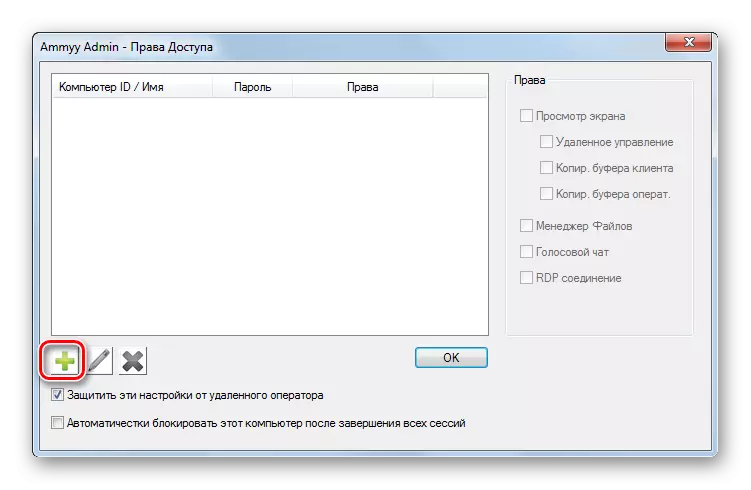



Modh 3: Socrú an "cianda Deisce"
Is féidir leat a chumrú le rochtain ar ríomhaire eile, agus ag baint úsáide as an-tógtha i uirlis córas oibriúcháin, ar a dtugtar "Deisce cianda". Is gá a chur san áireamh go má tá tú ag baint gan an ríomhaire freastalaí, ansin is féidir ach amháin úsáideoir a dhéanamh ag obair leis é, ós rud é mbeidh an cónascaire comhuaineach roinnt próifílí ar fáil.
- Mar a tharla i modhanna roimhe seo, ar an gcéad dul síos, ní mór duit a chumrú ar an gcóras ríomhaireachta a mbeidh an ceangal a dhéanamh. Cliceáil "Start" agus téigh go dtí an "Painéal Rialaithe".
- Téigh tríd an mír "córas agus slándála".
- Anois, téigh go dtí an t-alt an Chórais.
- Ar an taobh clé den fhuinneog ar oscailt, cliceáil ar an "Ard Paraiméadair" inscríbhinn.
- Roghanna a osclaíodh chun a chur ar bun paraiméadair bhreise. Cliceáil réir ainm alt "Cianrochtain".
- I "cianda Deisce" bloc, ní mór an cainéal raidió mainneachtain gníomhach sa "Ná ní féidir ceangal ..." post. Ní mór duit a athshocrú é a "Ceadaigh ceangal ach ó ríomhairí ...". Chomh maith leis sin shuiteáil na marcála os coinne an inscríbhinn "Ceadaigh nascadh chúntóir iargúlta ..." má tá sé ar iarraidh. Ansin cliceáil "Roghnaigh úsáideoirí ...".
- A bhlaosc "Úsáideoirí Deisce cianda" Is cosúil d'úsáideoirí a roghnú. Anseo, is féidir leat a shannadh na próifílí as a mbeidh rochtain iargúlta ar an ríomhaire a cheadú. Más rud é nach bhfuil siad a cruthaíodh ar an ríomhaire, is gá duit a réamh-a chruthú cuntais. Nach bhfuil riarthóra próifílí cearta is gá chun cur leis an "úsáideoirí deisce iargúlta" chun an fhuinneog, ós rud é go bhfuil sé ar fáil ag an gceart rochtana trí mhainneachtain, ach faoi coinníoll amháin: Ní mór na cuntais riaracháin mbeadh focal faire. Is é an bhfíric go bhfuil sa pholasaí slándála an chórais, tá an srian scríofa gur féidir leis an dearcadh áirithe den rochtana a chur ar fáil ach amháin má tá tú focal faire.
Gach próifíl eile, más mian leat a thabhairt ar an deis chun dul isteach ar an ríomhaire go cianda iad, ní mór duit a chur leis an fhuinneog atá ann faoi láthair. Chun seo a dhéanamh, cliceáil "Add ...".
- Sa an fhuinneog a osclaíonn, "Roghnaigh:" Úsáideoirí "" Roth tríd na camóga cláraithe ar an ainmneacha ríomhaire cuntas de na húsáideoirí ar mian leo a chur leis. Ansin brúigh OK.
- Ba cheart cuntais roghnaithe a chur ar taispeáint sa bhfuinneog cianda Úsáideoirí Deisce. Cliceáil OK.
- Next, cliceáil "Cuir i bhfeidhm" agus "OK", ná déan dearmad a dhúnadh agus an "Córas Airíonna" bhfuinneog, agus thairis sin nach bhfuil na hathruithe a dhéanann tú a chur i bhfeidhm.
- Anois, ní mór duit a fhoghlaim an IP an ríomhaire a bheidh tú a dhéanamh nasc. D'fhonn a fháil ar an eolas sonraithe, glaoigh ar an "Ordú Líne". Cliceáil arís "Start", ach an uair seo téigh go dtí an inscríbhinn "Gach Cláir".
- Ansin, téigh go dtí an eolaire "Standard".
- Tar éis dó an réad "líne ordaithe" a fháil, déan é ceart leis an gcnaipe luiche ceart. Ar an liosta, roghnaigh an "rith ón riarthóir" post.
- Tosóidh an "líne ordaithe" an bhlaosc. Tiomáin an t-ordú seo a leanas:
ipconfig
Cliceáil Enter.
- Sa chomhéadan fuinneoige, taispeánfar roinnt sonraí. Féach ar an luach a mheaitseálann an paraiméadar "IPv4 Seoladh". Cuimhnigh é nó taifead é, mar go bhfuil gá leis an bhfaisnéis seo chun ceangal a dhéanamh leis.

Ba chóir a mheabhrú go bhfuil an nasc leis an ríomhaire, atá sa mhodh hibernation nó i mód codlata, dodhéanta. Maidir leis seo, ní mór duit a chinntiú go bhfuil na feidhmeanna sonraithe faoi mhíchumas.
- Cas againn anois ar pharaiméadair an ríomhaire as ar mian linn nascadh leis an ríomhaire iargúlta. Téigh chuige tríd an "Tosaigh" sa fhillteán "Caighdeánach" agus cliceáil ar an ainm "Ceangail le deasc iargúlta".
- Osclaíonn an fhuinneog leis an ainm céanna. Cliceáil ar an inscríbhinn "Roghanna Taispeáin".
- Osclóidh aonad iomlán paraiméadair bhreise. Sa bhfuinneog reatha sa chluaisín ginearálta, i réimse an ríomhaire, cuir isteach luach an Seoladh IPV4 an ríomhaire iargúlta, a d'fhoghlaim muid roimhe seo tríd an "líne ordaithe". Sa réimse "úsáideoir", cuir isteach ainm ceann amháin de na cuntais sin a raibh a gcuid próifílí curtha isteach roimhe seo ar ríomhaire iargúlta. I gclibeanna eile den fhuinneog reatha, is féidir leat socruithe níos caolchúisí a dhéanamh. Ach mar riail, ní gá dó rud ar bith a athrú don ghnáth-nasc. Ansin cliceáil "Ceangail".
- Ceangail le ríomhaire iargúlta.
- Ansin, beidh ort pasfhocal a chur isteach ón gcuntas seo agus cliceáil ar an gcnaipe "OK".
- Ina dhiaidh sin, tarlóidh an nasc agus osclófar an deasc iargúlta ar an mbealach céanna le linn na gclár roimhe seo.

Ba chóir a thabhairt faoi deara, mura bhfuil na socruithe réamhshocraithe suiteáilte sa Windows Firewall, ní gá aon rud a athrú iontu chun an modh thuas a úsáid. Ach má d'athraigh tú na paraiméadair i gcosantóir caighdeánach nó bain úsáid as ballaí dóiteáin tríú páirtí, d'fhéadfadh sé a bheith riachtanach na comhpháirteanna sonraithe a choigeartú.
Is é an míbhuntáiste is mó den mhodh seo ná go bhfuil tú le cabhair uaidh gan aon fhadhbanna, ní féidir leat ceangal leis an ríomhaire amháin ar an líonra áitiúil, ach ní tríd an idirlíon. Más mian leat cumarsáid a chumrú tríd an Idirlíon, ansin, chomh maith leis an iomlán a thuairiscítear, beidh ort oibriú na gcalafort atá ar fáil ar an ródaire a dhéanamh. Is féidir leis an algartam as a fhorghníomhú ó bhrandaí éagsúla agus fiú múnlaí ródairí a bheith an-difriúil. Ina theannta sin, má leithdháileann an soláthraí dinimic, ní IP statach, ansin beidh ar sheirbhísí breise é a úsáid.

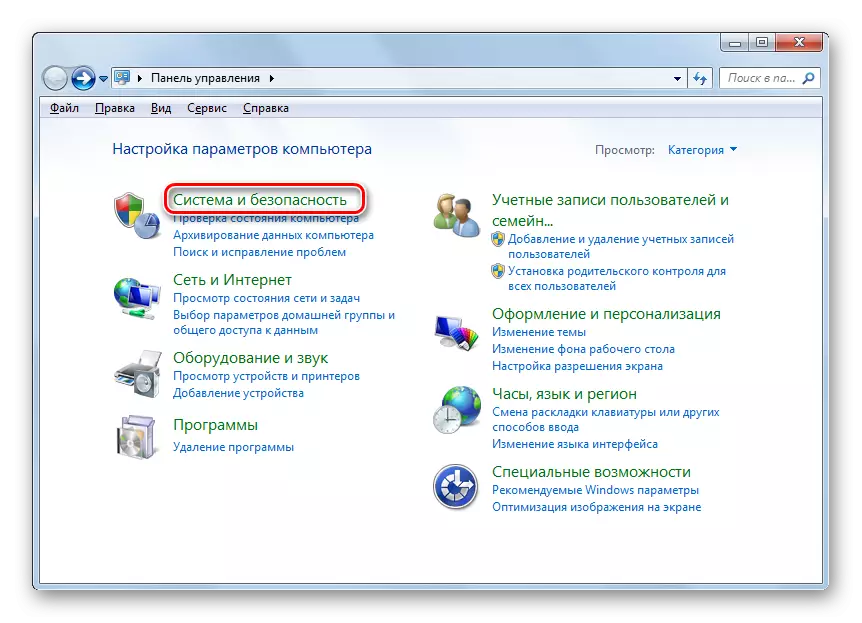
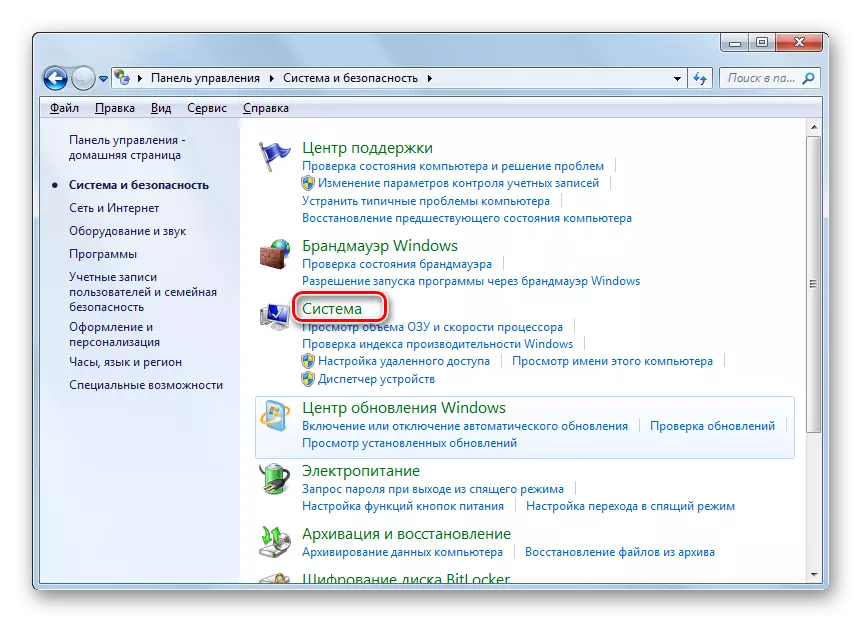

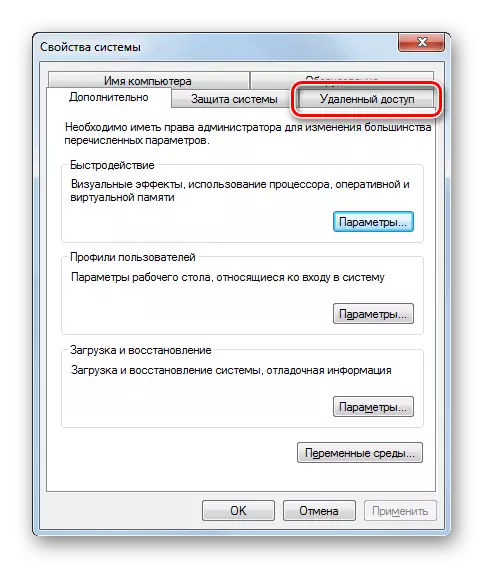
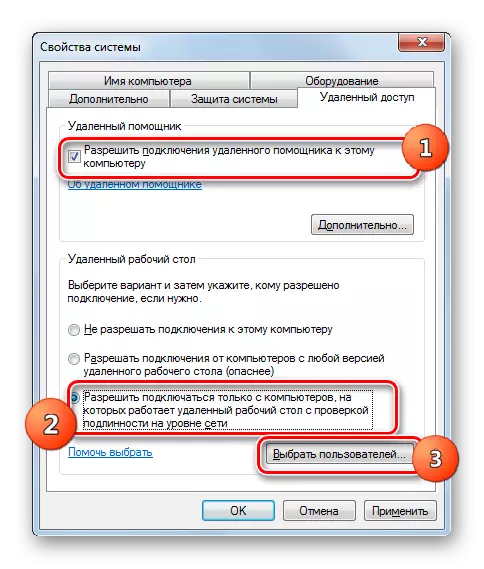


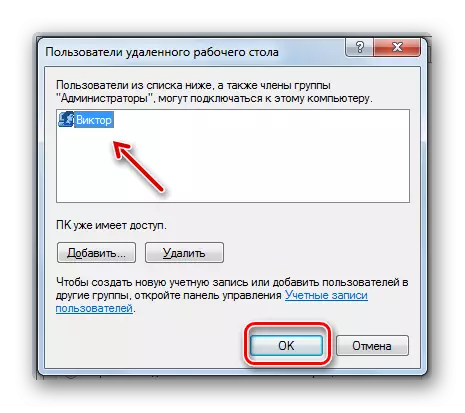

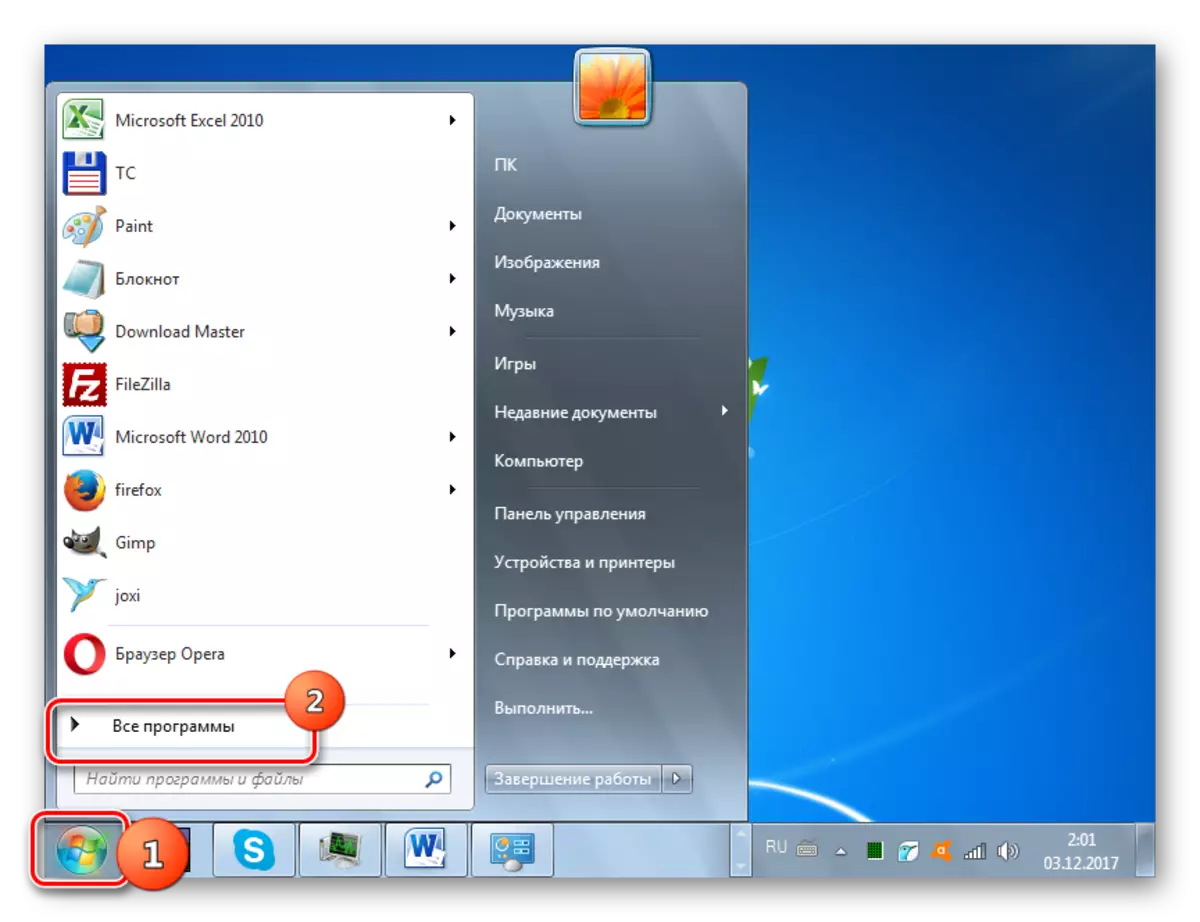


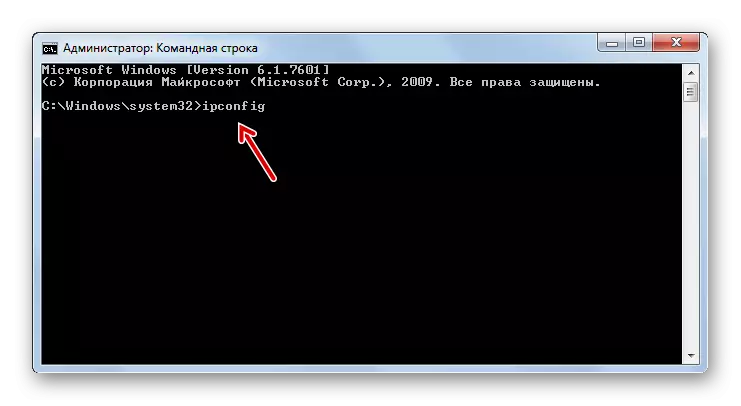
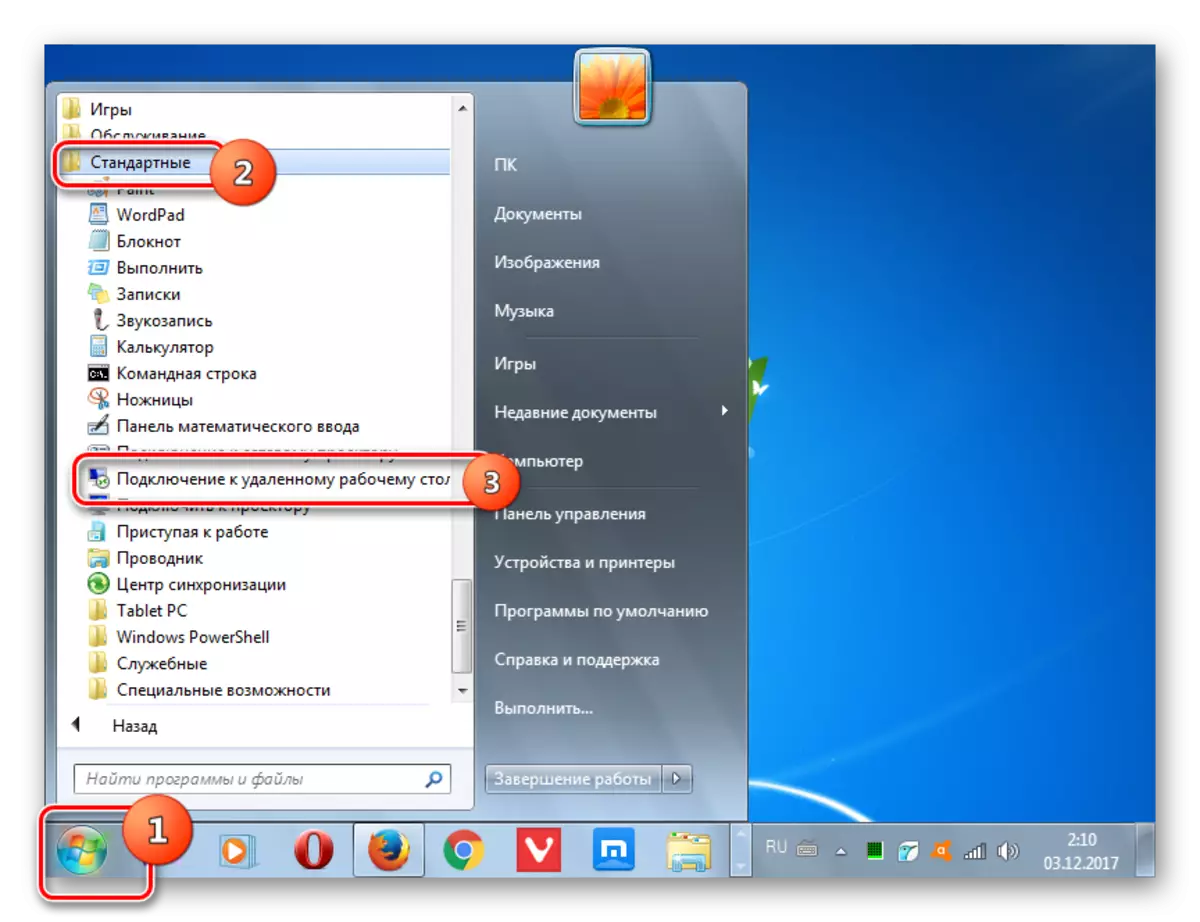
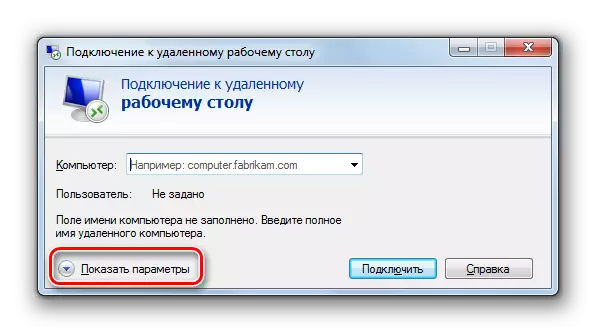
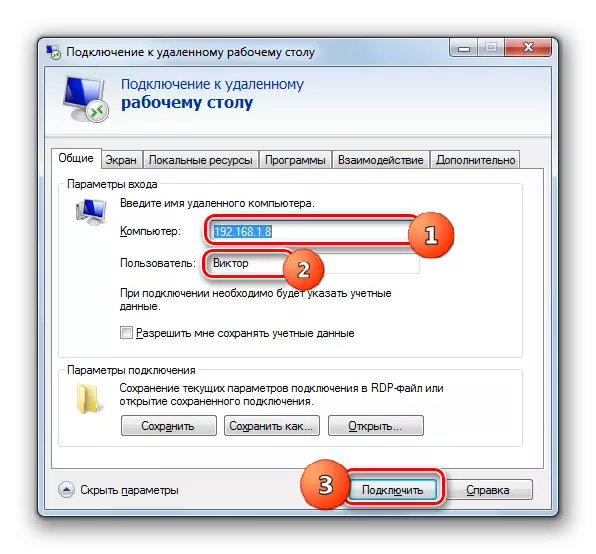

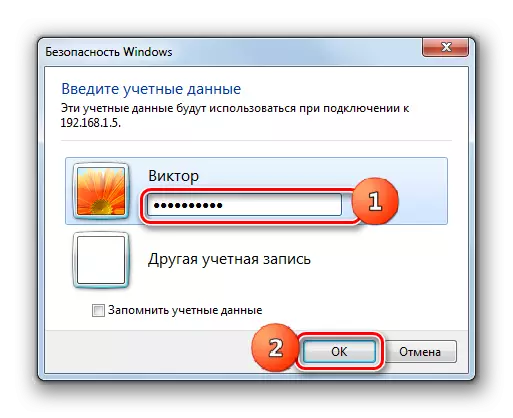
Fuaireamar amach gur féidir nasc iargúlta a shuiteáil i nasc iargúlta Windows 7, trí chláir tríú páirtí a úsáid agus an uirlis tógtha isteach a úsáid. Ar ndóigh, tá an nós imeachta cumraíochta rochtana ag baint úsáide as iarratais speisialaithe i bhfad níos éasca ná mar a fheidhmíonn feidhmiúlacht an chórais go heisiach. Ach ag an am céanna, ag déanamh nasc ag baint úsáide as na fuinneoga uirlisí tógtha isteach, is féidir leat dul timpeall srianta éagsúla (úsáid tráchtála, teorainn le haghaidh an ama nasctha, etc.), atá ar fáil ó mhonaróirí eile, chomh maith le níos fearr a sholáthar Taispeáin an "Deasc". Cé, mar gheall ar cé chomh deacair is atá sé é seo a dhéanamh in éagmais nasctha ar líonra áitiúil, gan ach nasc a bheith acu tríd an nGréasán Domhanda, sa chás deireanach sin, bainfidh an réiteach is fearr fós úsáid as cláir tríú páirtí.
